ディズニーランド・ディズニーシーに導入されたアプリによるファストパス発券。
非常に使いやすくて評判もいいのですが、マルチデーパスポート(2日以上滞在するチケット)を利用する場合、いくつか注意点があります。
遠方からディズニーに遊びに行く方は、結構な確率でマルチデーパスポートを利用して、ディズニーランド・ディズニーシーを回りますよね。
でも・・・
マルチデーパスポートをアプリに読み込む方法が分からない!
そもそもアプリからマルチデーパスポートの購入がうまくできない!!
そんな方もいらっしゃると思います。
この記事では、マルチデーパスポート利用時のアプリの利用方法について説明します。
つい先日の話ですが、マルチデーパスポートを遊びに行く直前に買おうとしてドはまりしました・・・。
かなり色々調べて乗り越えたのですが、今回はその内容を詳しく書いたので、参考になると嬉しいです!
ディズニーのアプリからマルチデーパスポートを購入できない場合の対処方法
※マルチデーパスポートの購入方法が分かっていて問題ない方は、この章は飛ばして下に進んでください。
早速ですが、ディズニーランド・ディズニーシーのアプリからマルチデーパスポートを購入しようとして、つまづく方も多いと思います。
※2デーパスポート、3デーパスポート、4デーパスポートをまとめてマルチデーパスポートと呼びます。
アプリからマルチデーパスポートを購入がうまくできない理由のほとんどがこちら。
アプリからはマルチデーパスポートを購入する場合、配送しか選べない。
しかも直近1週間の日程のチケットは購入できない。
ディズニー公式アプリからマルチデーパスポートを購入しようとすると、受け取り方法に「配送」しか選ぶことができません。
しかも、ディズニーに遊びに行く日の直近の日程では、チケットを購入することすらできないようになっているのです。
こちらの画像は、2019年9月3日にアプリからマルチデーパスポートを購入しようとした画像です。
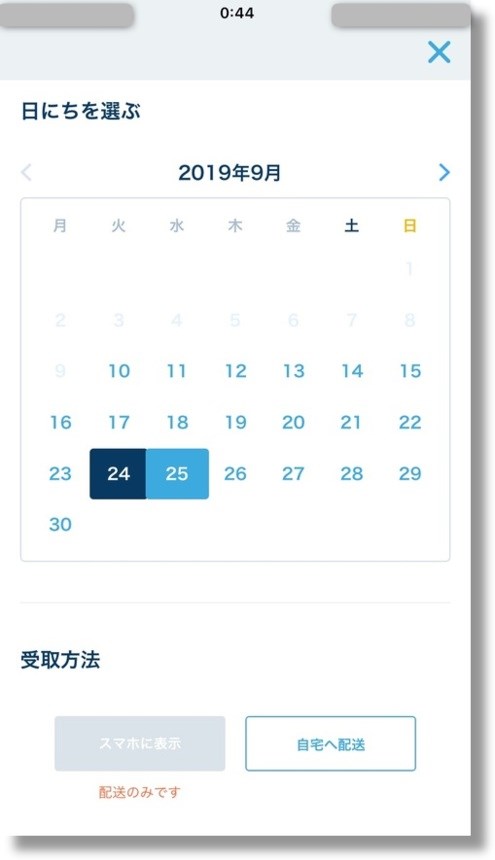
見ていただいて分かるように、受け取り方法の「スマホに表示」がグレーアウトされて、”配送のみです”と説明があります。
ここで配送を選ぶと、後日チケットが郵送で自宅に届きます。
必然的に自宅へ配送を選ぶしかないのですが、わざわざ配送してもらって気を揉むのが嫌な方もいますよね。
さらに、遊びに行く日をこの画面から選ぶのですが、9月10日以降しか選べません。
アプリを開いている日から1週間後からのチケットしか購入できないようになっているのです。
これは、受け取り方法に「配送」を選ばなければいけない関係で、必然的に配送期間が必要になるためでしょう。
「じゃあ、3日後にディズニーに行く予定なのに、チケットが購入できないじゃないか!」
と、困ることもありそうですよね。
ディズニーストアに行けば、前日まで名刺サイズの紙のチケットを購入することもできますが、近くにディズニーストアがない場合は困ってしまいます。
これらの解決方法はいたってシンプル。
スマホのアプリからではなく、パソコンからディズニーの公式HPにアクセスすればOKです。
スマホからディズニーの公式HPにアクセスすると、アプリと同じように1週間後から配送のみでしか購入することができません。
必ず、パソコンから公式HPにアクセスしましょう。
マルチデーパスポートの購入はパソコンから公式HPにアクセス。
パソコンから上のページを開いて「マルチデーパスポートをオンラインで今すぐ購入」に進むと、今日の日付以降から日にちを選ぶことができます。
さらに、受け取り方法に「自宅でプリントアウト」が表示されます。
自宅でプリントアウトを選んで購入手続きを終えると、下の画像のようなチケットがPDF形式のファイルでダウンロードできます。

家族や友人の分をまとめて購入した場合、1つのPDFファイルに購入した枚数のチケットが表示されます。
これを自宅のプリンタで印刷すれば準備は完了。
事前に準備できるのは、このチケットを印刷するところまでです。
※アプリへのログインも事前準備のひとつです。アカウントの作り方が分からない方はこちらの記事も併せて読んでください。
当日このチケットをプリントアウトしたものを、忘れずに持っていきましょう。
自宅にプリンタがない場合
もし自宅にプリンタがなければ、コンビニのプリンタを利用しましょう。
セブンイレブンでは、netprintという便利なサービスが用意されています。
- ネットプリントのページからPDFファイルをアップロード
- 表示されたプリント予約番号をメモ
- セブンイレブンのプリンタで予約番号を入力
の手順で、印刷ができます。
PDFファイルをアップロードした後はこのような画像が表示されます。
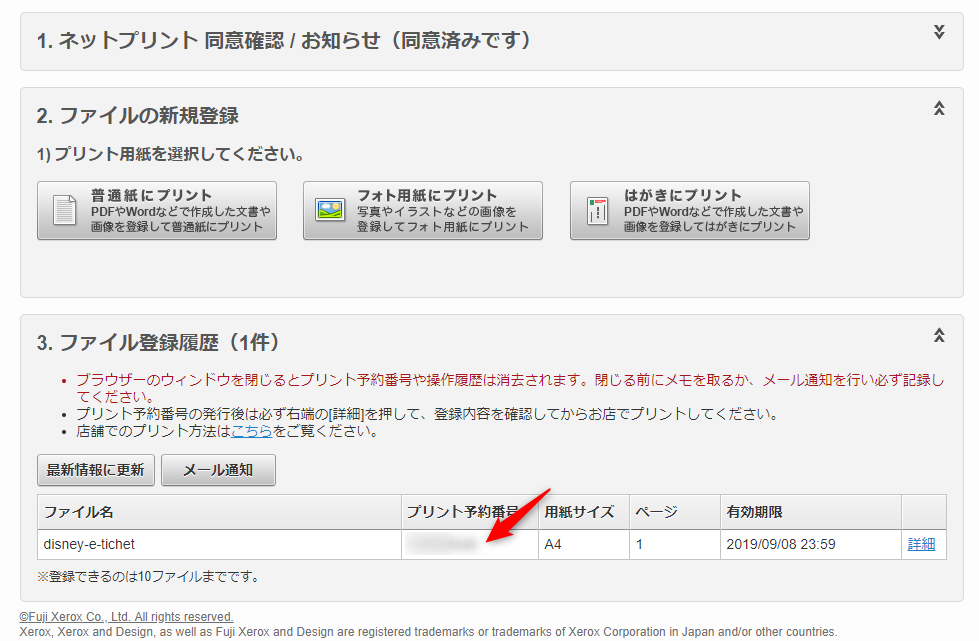
赤い矢印で指しているところに書いてある文字をメモしてセブンイレブンに行きましょう。
セブンイレブンのプリンタに、メモしたプリント予約番号を入力すれば印刷できます。
マルチデーパスポートで入園してアプリからファストパスを取る手順
マルチデーパスポートを購入するのも一苦労ですが、本来の目的はここからです。
マルチデーパスポートで入園して、アプリからファストパスを発券する手順はこちらです。
- アプリに事前にログインしておく
- プリントアウトしたチケットの2次元コードで入園する
- 入園したらチケットをアプリに読み込ませる
- アプリからアトラクションを指定してファストパスを発券する
この記事でお伝えしたい一番大きなポイントは、「マルチデーパスポートは入園するまでアプリにチケットを登録できない」ことです。
1デーパスポートは、下の画像のように、アプリから購入する時の受け取り方法に「スマホに表示」が選べます。
そのため、入園前にアプリにチケットが登録された状態になっているんですね。
下の画像は、1デーパスポートをアプリで購入する時の画像です。
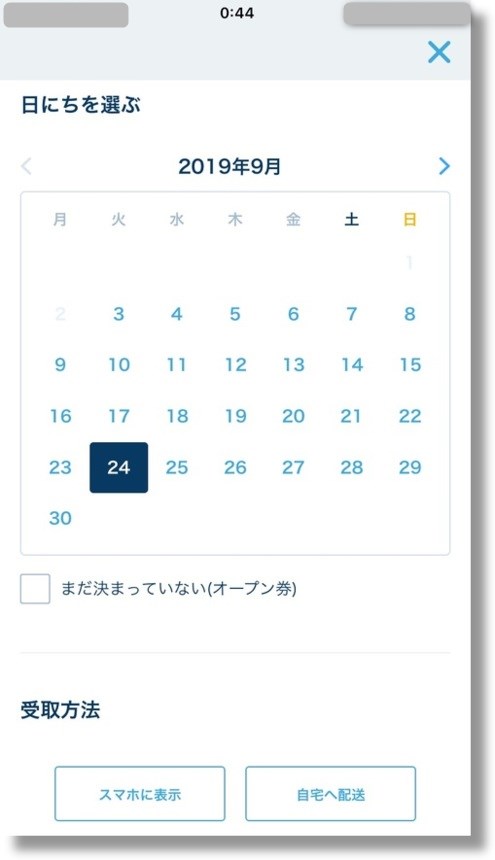
しかし、マルチデーパスポートを購入する時は、必ず紙のパスポートになります。
しかも、入園するまでは紙のパスポートをアプリに登録できません。
そのため、入園した直後にパスポートをアプリに読み込ませる手間がかかるのです。
その点を踏まえて、マルチデーパスポートで入園したときの、アプリでのファストパス発券方法を詳しく説明します。
アプリに事前にログインしておく
ディズニーのアプリからファストパスを発券するためには、ディズニーの公式アカウントを取得してログインするする必要があります。
ディズニーの公式アカウントは、チケットをオンラインで購入された方は持っていると思います。
アカウントを持っていない方はこちらから。
スマホのアプリをはじめて利用する際に、ログイン情報を聞かれますので、一度ログインしておきましょう。
アプリへのログインは、入園前にもできますので、入園してから慌てないよう事前に済ませておいた方がいいと思います。
プリントアウトしたチケットの2次元コードで入園する
プリントアウトしたマルチデーパスポートには、下の画像のぼかしをかけている部分に、2次元コードが表示されます。

赤い矢印で指している部分に表示されている2次元コードを、まずは入園ゲートで読み込ませます。
※1人1枚ずつ印刷した用紙を持ってゲートを通ってください。
この2次元コードを利用して入園ゲートをくぐると、「このチケットを持っている人がパーク内に入った」と認識されます。
パーク内に入ることで、アプリからのファストパスが取得できるようになるのです。
入園したらチケットをアプリに読み込ませる
入園したら、すぐにスマホでディズニーのアプリを開いて、チケットをアプリに読み込ませます。
「購入済みチケット表示」のところから、紙のチケットをカメラで読み込ませることができます。
カメラが起動したら、入園の時に使用した2次元コードをスキャンしましょう。
成功すると、アプリにチケットが登録されます。
この時、一緒に行く人のチケット全員分をスキャンすることを忘れないようにしてください。
代表者1名のスマホに、一緒にいる人全員分のチケットを登録しておけば、ファストパスを人数分まとめて発券することがでます。
全員がアプリをインストールして、それぞれがファストパスを発券してもいいのですが、そうするとファストパスの利用時間がずれたりすることもあります。
複数人分のファストパスを一度に発券できるのが非常にメリットの大きい特徴なので、代表者が全員分のチケットをスキャンして管理しましょう。
一緒に行動する人のチケットを、代表者がまとめてアプリに登録(スキャン)する。
アプリからアトラクションを指定してファストパスを発券する
アプリにチケットを読み込ませることができたら、ファストパスを発券することができます。
ここからはアプリを開けば直感的に進むことができると思います。
アプリのホーム画面にある「ファストパス」というところからもアトラクションの一覧が表示されますし、地図からアトラクションを選んでもOK。
一覧を表示した方が、ファストパスの利用時間も見れるので計画が立てやすいかもしれません。
公式HPに画像付きで説明が載っていますので目を通してみてください。
ハッピー15エントリーを利用する場合
マルチデーパスポートを利用する方は、高確率でディズニーリゾート近辺のホテルに宿泊すると思います。
その中でも、ハッピー15エントリーを利用できるディズニーリゾート指定の4つのディズニーホテルに宿泊される方は、こちらの記事も読んでみてください。
※ハッピー15エントリーを利用できるホテルは次の4つです。
- ホテルミラコスタ
- アンバサダーホテル
- ディズニーランドホテル
- セレブレーションホテル

ハッピー15エントリー使用時のファストパス発券時のルールや注意点などがかいてあります。
特に15分前に入園してから正式な開園時間までのルールについて細かく書きましたので、15分をうまく使って楽しんでくださいね。
入園当日の注意点など
アプリにチケットを登録できれば、あとは1デーパスポートで入園した人と、注意点などは同じです。
ひとつ目は、スマホを使う時間が増えるのは間違いないので、必ずモバイルバッテリーを持っていきましょう。
パーク内にも売っていますが、価格も高いですし、当然性能も平均並みのものしか売っていません。
モバイルバッテリーを持っていない方は、事前に購入しておくことを強くおすすめします。
あとは、スマホの通信環境。
ディズニーでは、小さなエリアにたくさんの人が密集していて、ほとんどの人がスマホを使うことになります。
そのため、特に建物内に入った時に通信速度が遅くなる、またはつながらないという現象が起きるという話もよくWeb上で目にします。
特にワイモバイルやUQモバイルなどの格安SIMを使っている場合、ソフトバンクなど正規キャリアよりも通信環境が悪いのは間違いありません。
格安SIMはソフトバンクやドコモなどの回線を間借りしているだけなので、通信が集中した場合、通信の優先度が落とされてしまいます。
※昼休みなど、みんなが一斉に通信を行う時間帯につながりにくくなる現象が起きるのと同じです。
あと、月末だとパケット容量を使い切ってしまうのも怖いですよね。
そのため、ポケットWi-Fiを持っていくと非常に心強いです。
レンタル型のポケットWi-Fiは短期での利用ができて、契約縛りもなく違約金など一切無しなので、こういう時にこそ利用するべきアイテムです。
スマホが使えなくなると、ディズニーでの楽しい時間が一気に台無しになりますので、この2点は必ずおさえておきましょう。
- モバイルバッテリーの準備
- 格安SIMの通信環境
ファストパスの発券のルールなど、より詳しく説明してある記事はこちらです。
まとめ
今回は、マルチデーパスポートを利用して、アプリからファストパスを取得する方法を説明しました。
マルチデーパスポートが、購入時点でスマホに表示できるととても便利だと思うのですが、諸事情があって対応できていないのでしょう。
とりあえず、今回説明した方法で、ソアリンやトイストーリーマニアなど人気のアトラクションのファストパスも、無事アプリから発券できました。
ぜひディズニーでの楽しいひと時を過ごしてくださいね!





